この記事では、Windows11でCtrl+Alt+Delキーが効かない時の対処法を状況別に解説します。
PCがフリーズしてタスクマネージャーを開けない、キーボードが故障して物理的にキーが押せない、リモートデスクトップ接続でキー入力が伝わらない——それぞれの状況に応じた代替手段と、完全フリーズ時の強制復旧方法まで、実務で使える対処法をまとめています。
Ctrl+Alt+Delとは?Windowsのセキュリティ画面が持つ3つの主要な役割
Ctrl+Alt+Delは、Windowsの操作において最も重要なショートカットキーの一つです。このキーを同時に押すと「Windowsセキュリティ」と呼ばれる画面が表示され、以下の3つの主要な役割を担っています。
- フリーズしたアプリの強制終了:「タスクマネージャー」を起動し、応答のないアプリケーションを強制的に終了させる。
- PCのセキュリティ確保:PCを「ロック」したり、現在のアカウントから「サインアウト」したりする。
- 電源の制御:スタートメニュー(
Windowsキー)が反応しない場合に、画面右下の電源アイコンから「シャットダウン」や「再起動」を行う。
そのためCtrl+Alt+Delが効かないと、フリーズしたPCへの対応手段が限られてしまいます。
タスクマネージャーを開きたいのにCtrl+Alt+Delが効かない場合の代替ショートカット
Ctrl+Alt+Delを押す最も一般的な目的は、タスクマネージャーを開いて応答のないアプリを終了させることです。Ctrl+Alt+Delが反応しない場合でも、以下の方法でタスクマネージャーを直接開くことができます。
Ctrl+Shift+Esc ショートカットキーを使う(最もおすすめ)
Ctrl+Shift+Escを同時に押してください。これはタスクマネージャーを直接起動するための専用ショートカットキーです。
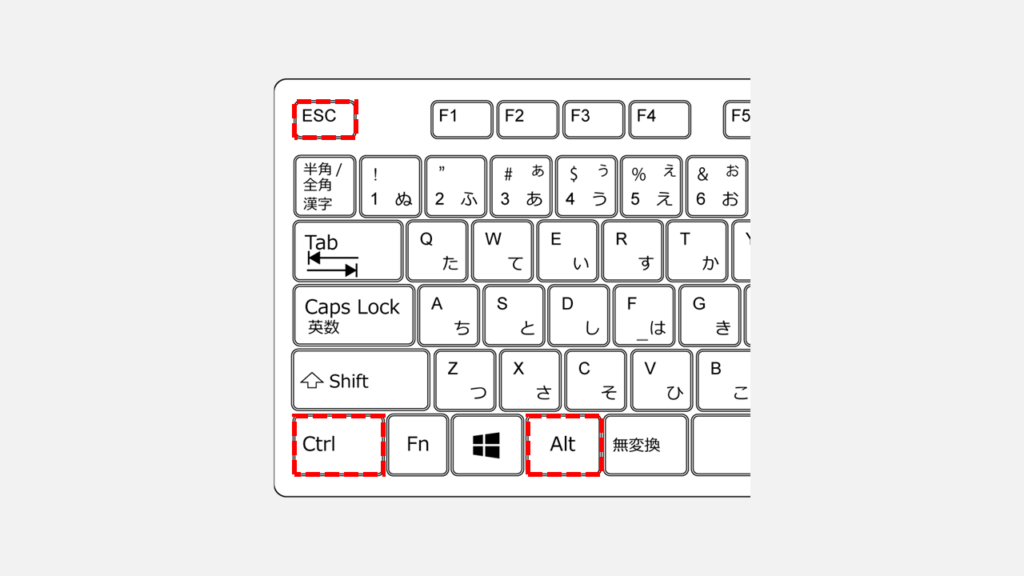
Ctrl+Alt+Delが効かないような重度のフリーズ状態でも、このショートカットなら反応する可能性が高くタスクマネージャーを直接呼び出せます。
タスクマネージャーの詳しい使い方や、応答のないアプリの強制終了方法については、以下の記事で解説しています。
タスクバーを右クリックする
タスクバーの何もないところを右クリックし、表示されたメニューから「タスクマネージャー」を選択します。マウスが動く場合はこの方法もおすすめです。
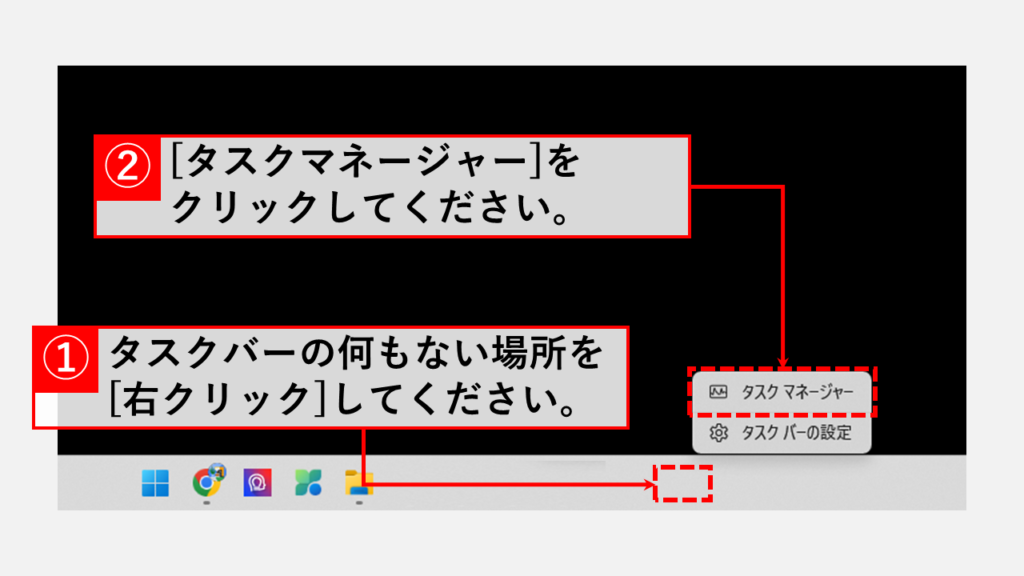
Windows+Xキーメニューからタスクマネージャーを起動する
Windows+Xを同時に押すと、画面左下に「クイックリンクメニュー」が表示されます。
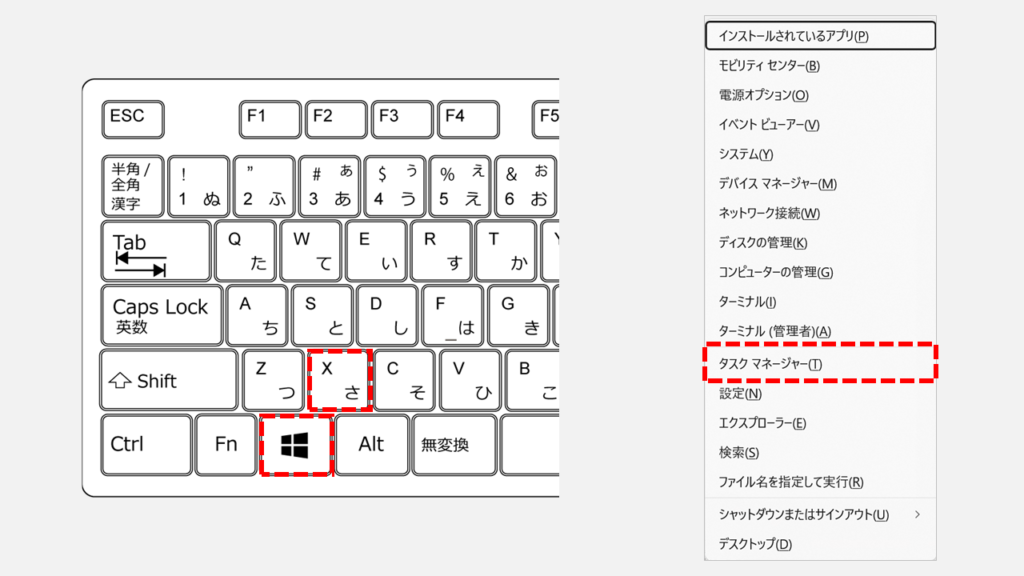
そのメニューの中から「タスク マネージャー(T)」をクリックするか、キーボードのTキーを押すことでタスクマネージャーを起動できます。
このメニューからはデバイスマネージャーやイベントビューアーなど、他の管理ツールにも素早くアクセスできるため、覚えておくと非常に便利です。
PCが完全にフリーズしてCtrl+Alt+Delも反応しない時の最終手段
マウスカーソルも動かず、キーボードのどのキーを押しても全く反応がない「完全フリーズ」の状態では、通常の操作では復旧できません。以下の強制的な方法を順番に試してください。
グラフィックドライバーの再起動
Windows+Ctrl+Shift+Bを同時に押してください。画面が一瞬暗転し、「ピッ」という音が鳴れば成功です。これはグラフィックドライバーを強制的に再起動するコマンドで、画面表示関連のフリーズであれば、PCを再起動せずに復旧できる可能性があります。
ただし、ゲーム、動画編集・レンダリング、3DモデリングなどGPU負荷が高い作業中のフリーズの場合は、この操作で状況が悪化する可能性もあるため、次の「PCの強制終了」を検討してください。
グラフィックドライバーの再起動について、より詳しい解説は以下の記事をご覧ください。
PCの強制終了(最終手段)
上記の方法でも復旧しない場合は、PC本体の電源ボタンを5~10秒間長押ししてください。これにより、PCは強制的にシャットダウンされます。ただし、この方法は保存されていない作業内容がすべて失われるため、他に手段がない場合の最終手段として実行してください。
キーボード故障やリモートデスクトップでCtrl+Alt+Delが押せないときの解決策
ソフトウェアの問題ではなく物理的にキーが押せない場合や、特殊な環境下でキー入力が伝わらない場合の解決策です。
スクリーンキーボードを利用する(キーボード故障時)
Delキーなどが反応しない場合はスクリーンキーボードで代用できます。Windows+Rで「ファイル名を指定して実行」を開き、「osk」と入力してEnterを押すと、画面上にキーボードが表示されます。
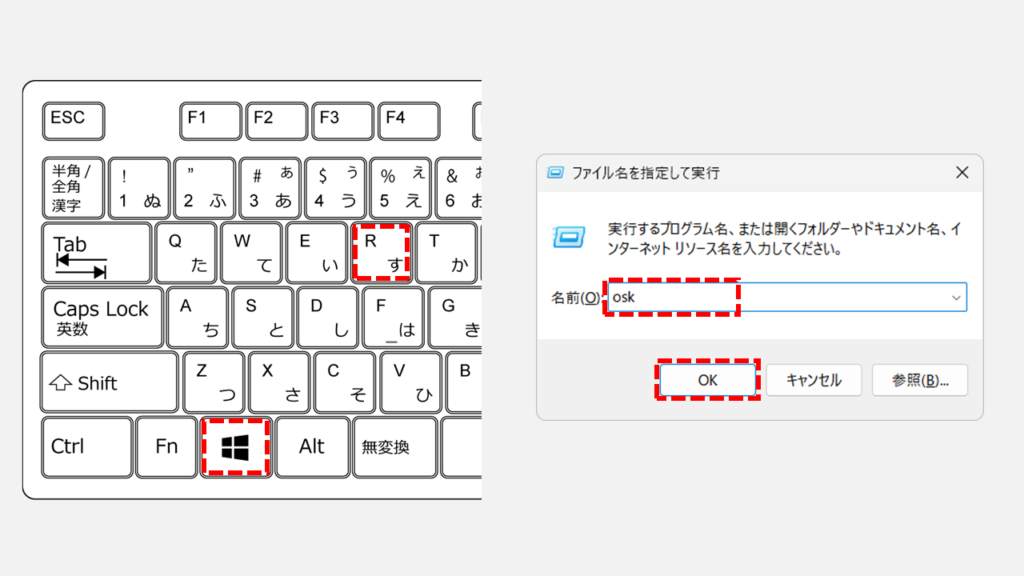
マウスでCtrlキー、Altキー、Delキーを順番にクリックしてください。
スクリーンキーボードの詳しい使い方や、その他の活用方法については以下の記事で解説しています。
Ctrl+Alt+End を使う(リモートデスクトップ接続時)
リモートデスクトップ接続中にCtrl+Alt+Delを押すと、手元のPC(接続元)で認識されてしまいます。接続先のリモートPCにCtrl+Alt+Del信号を送るには、代わりに Ctrl+Alt+End を押してください。
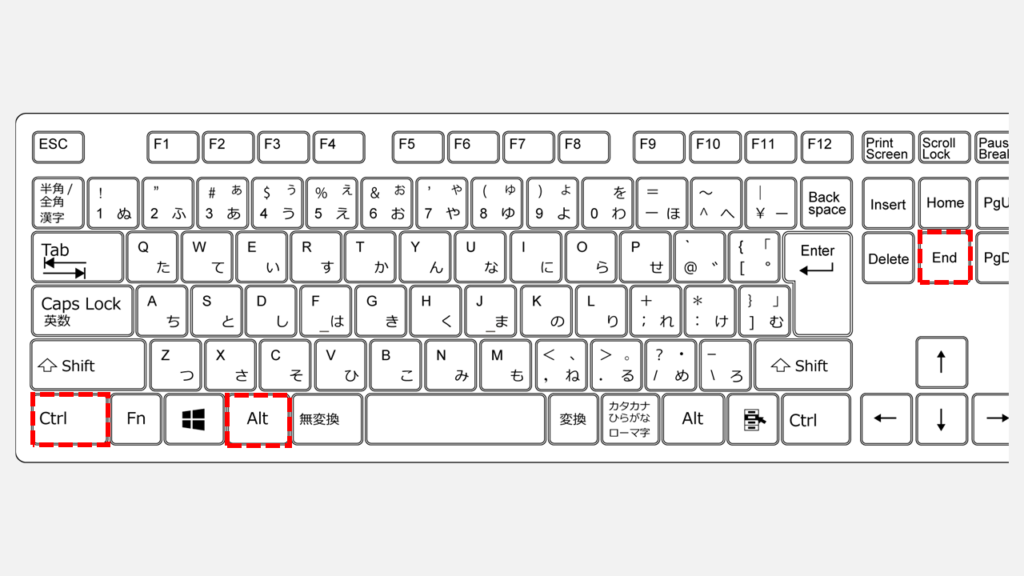
頻繁にフリーズしてCtrl+Alt+Delが効かなくなる場合の根本的な対処法
PCが頻繁にフリーズし、Ctrl+Alt+Delが効かない状態が繰り返される場合は、以下の対策を上から順番に試してください。
ストレージ(ハードディスク・SSD)容量の不足を解消する
Cドライブの空き容量が全容量の10%未満になるとWindowsの動作が不安定になり、頻繁にフリーズする原因となります。
まずは不要なファイルやアプリを削除し、十分な空き容量を確保してください。次のステップであるWindowsアップデートやディスクチェックを実行するためにも十分な空き容量が必要です。
Windowsアップデートを適用する
Windowsの更新プログラムには、システムの安定性を向上させる修正が含まれています。保留中の更新がある場合は、すべて適用してください。
アップデートには十分な空き容量(10GB以上推奨)と時間(数十分~数時間)が必要です。空き容量が不足している状態で実行すると、アップデートが失敗してさらに不安定になる可能性があるため、必ず先にディスク容量を確保してください。
ディスクエラーをチェック・修復する
ストレージ(ハードディスク・SSD)に物理的または論理的なエラーがある場合、システムが不安定になります。chkdskコマンドでディスクの健全性をチェックし、エラーが検出された場合は修復オプションを実行してください。ディスク使用量を減らしてから実行すると、チェックの効率が上がり、時間も短縮できます。
なお、Windowsで修復できない不良セクタやエラーが多数検出された場合は、ストレージ自体の物理的な故障が疑われるため、早急な交換を検討してください。
Windowsシステムファイルを修復する
ディスクチェックでハードウェアのエラーがなかった場合、Windowsのシステムファイル自体が破損している可能性があります。SFCコマンドとDISMコマンドを使ってシステムファイルの整合性をチェックし、破損箇所があれば修復してください。
仮想メモリを見直す(メモリ不足の場合)
Windows11の最小要件である4GBまたは8GB以下のメモリで多くのアプリを同時起動する場合は、仮想メモリ(ページファイル)のサイズを増やすことでメモリ不足によるフリーズを一時的に軽減できます。
ただし仮想メモリはストレージ(ハードディスク・SSD)を使用するため速度は遅く、根本的な解決にはメモリ増設が必要になる場合が多いです。
ドライブの最適化を実行する(HDD使用時)
HDDを使用している場合はドライブの最適化(デフラグ)を実行することで読み書き速度が改善し、フリーズが軽減される可能性があります。SSDの場合デフラグの効果は限定的ですが、時間に余裕がある場合は試してみてください。
上記の対策を順番に実施しても頻繁にフリーズが発生する場合は、ハードウェアの劣化が疑われるため、専門業者への相談をおすすめします。
Ctrl+Alt+Delキーが効かないときの対処法に関するよくある質問と答え
最後にCtrl+Alt+Delが効かないときの対処法に関するよくある質問と答えをまとめました。
最後までご覧いただき、ありがとうございました。
記事の内容は独自検証に基づくものであり、MicrosoftやAdobeなど各ベンダーの公式見解ではありません。
環境によって結果が異なる場合がありますので、参考のうえご利用ください。
誤りのご指摘・追記のご要望・記事のご感想は、記事のコメント欄またはこちらのお問い合わせフォームからお寄せください。個人の方向けには、トラブルの切り分けや設定アドバイスも実施します。
※Microsoft、Windows、Adobe、Acrobat、Creative Cloud、Google Chromeほか記載の製品名・サービス名は各社の商標または登録商標です。
公式情報・関連資料
- Windows のキーボード ショートカット - Microsoftサポート
- chkdsk - Microsoft Learn
- リモート デスクトップ サービスのショートカット キー - Microsoft Learn
- システム ファイル チェッカー ツールを使用して不足または破損しているシステム ファイルを修復する - Microsoftサポート
- データの破損とディスク エラーのトラブルシューティングのガイダンス - Microsoft Learn
実行環境詳細と検証日
- OS:Windows 11 Home 24H2(64bit)
※本記事の手順は Windows11 Home / Pro / Enterpriseで共通です(ポリシーで制限された環境を除く)。 - ハードウェア:Intel(R) Core(TM) Ultra 7 155H (1.40 GHz) / 32GB RAM
- 最終検証日:2025年10月2日

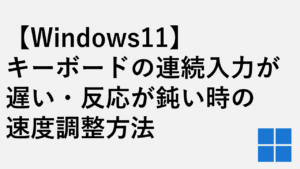
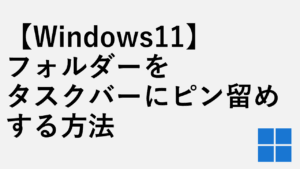

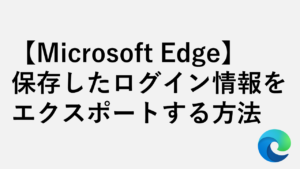
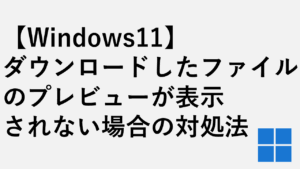
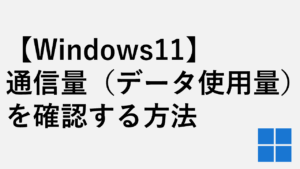


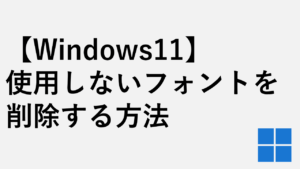

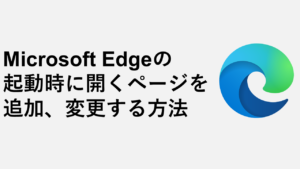
コメント